So aktivieren Sie die neue UI-Aktualisierung 2023 in Chrome (Vorschau)
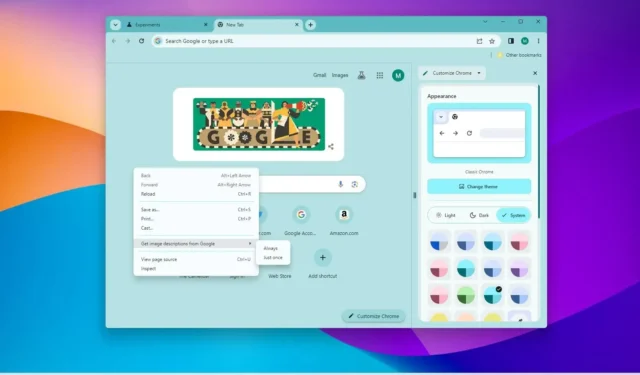
AKTUALISIERT 15.09.2023: Das Update Chrome Refresh 2023 (CR23) wird den Browser von Google voraussichtlich mit einem neuen Aussehen aktualisieren. In dieser Anleitung erfahren Sie, wie Sie einige der bevorstehenden visuellen Änderungen in der neuesten Version aktivieren Version des Webbrowsers.
Google Chrome ist seit langem derselbe einfache (aber leistungsstarke) Browser, aber Google arbeitet daran, mit dem CR23 -Update einige visuelle Änderungen einzuführen. Die neue Benutzeroberfläche behält immer noch die Ähnlichkeit des klassischen Designs bei, wie Sie es heute unter Windows 11 , 10, macOS und Linux sehen, aber das Unternehmen bringt einige der „Material You“-Designsprache mit, die bereits auf ChromeOS und Android zu finden ist.
Im Rahmen der Aktualisierung der Benutzeroberfläche finden Sie oben die Symbolleiste mit größeren Schaltflächen und abgerundeten Ecken, und viele der Dialoge und Menüs wurden mit abgerundeten Ecken aktualisiert. Auch die Schaltflächen in der Adressleiste (z. B. die zum Teilen und zur Website-Information) wurden mit einem neuen Design aktualisiert. Darüber hinaus wird auch das Hauptmenü mit neuen Symbolen zur Darstellung aller verfügbaren Optionen aktualisiert und es gibt ein neues Menü zum Wechseln von Profilen. Außerdem befindet sich das Menü zum Verwalten von Tabs jetzt auf der linken Seite.
Das Unternehmen arbeitet außerdem an einer Funktion, die automatisch ein Farbschema für den Browser aus dem aktuellen Hintergrundbild auswählt, ähnlich der Funktion von Android, aber Sie müssen die Funktion manuell aktivieren. Eine weitere Designänderung ist die Unterstützung des Mica-Materials, um die Designsprache an die von Windows 11 anzupassen.
Google arbeitet sogar an einem neuen Erlebnis, um das Erscheinungsbild des Browsers anzupassen und die Option auszuwählen, die Chrome mit dem Farbakzent von Windows 11 in Einklang bringt . Dies ist jedoch eine Funktion, die derzeit im Canary Channel verfügbar ist.
In dieser Anleitung erfahren Sie, wie Sie die neuen visuellen Updates für Google Chrome aktivieren .
Aktivieren Sie die neue UI-Aktualisierung 2023 in Chrome
Gehen Sie wie folgt vor, um die neuen Schnittstellenänderungen in Google Chrome zu aktivieren:
-
Öffnen Sie Google Chrome (117 oder höher).
-
Geben Sie den folgenden Pfad in die Adressleiste ein und drücken Sie die Eingabetaste , um die experimentellen Einstellungen „Flags“ zu öffnen und die Einstellung „Chrome Refresh 2023“ zu aktivieren:
chrome://flags/#chrome-refresh-2023 -
Verwenden Sie rechts die Einstellung „Chrome Refresh 2023“ und wählen Sie die Option „Aktiviert“ .

-
Geben Sie den folgenden Pfad in die Adressleiste ein und drücken Sie die Eingabetaste , um die Einstellung „Chrome WebUI Refresh 2023“ zu öffnen:
chrome://flags/#chrome-webui-refresh-2023 -
Verwenden Sie rechts die Einstellung „Chrome WebUI Refresh 2023“ und wählen Sie die Option „Aktiviert“ .
-
Geben Sie den folgenden Pfad in die Adressleiste ein und drücken Sie die Eingabetaste , um die Einstellung „Chrome-Seitenbereich anpassen“ zu öffnen:
chrome://flags/#customize-chrome-side-panel -
Verwenden Sie rechts die Einstellung „Chrome WebUI Refresh 2023“ und wählen Sie die Option „Aktiviert“ .
-
(Optional) Geben Sie den folgenden Pfad in die Adressleiste ein und drücken Sie die Eingabetaste , um die Einstellung „Omnibox Expanded State Height“ zu öffnen:
chrome://flags/#omnibox-cr23-expanded-state-height -
Verwenden Sie rechts die Einstellung „Omnibox Expanded State Height“ und wählen Sie die Option „Aktiviert“ .
-
(Optional) Geben Sie den folgenden Pfad in die Adressleiste ein und drücken Sie die Eingabetaste , um die Einstellung „Omnibox Expanded State Shape“ zu öffnen:
chrome://flags/#omnibox-cr23-expanded-state-shape -
Verwenden Sie rechts die Einstellung „Omnibox Expanded State Shape“ und wählen Sie die Option „Aktiviert“ .
-
Klicken Sie auf die Schaltfläche „Neu starten“ .
Sobald Sie die Schritte abgeschlossen haben, aktiviert der Google Chrome-Browser die neuen visuellen Elemente, die voraussichtlich im Jahr 2023 eingeführt werden, einschließlich des neuen Seitenbereichs mit der neuen Benutzeroberfläche zum Anpassen des Erscheinungsbilds des Browsers.



Schreibe einen Kommentar